


在Win10系统中,终端窗口是一个非常有用的工具,可以让用户通过命令行界面来执行各种系统操作和管理任务。然而,对于一些新手用户来说,可能会困惑于在Windows 10中找到终端窗口的位置。在本文中,我们将介绍在Windows 10系统中终端窗口的位置,以便您可以更加方便地使用命令行界面来管理系统。
具体方法如下:
1、在电脑搜索框中输入“运行”来进行搜索。
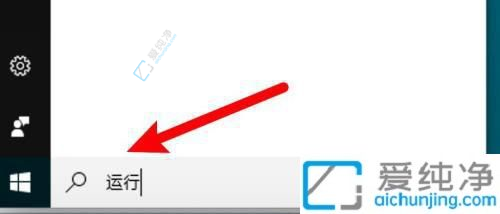
2、点击打开搜索结果中的“运行”。
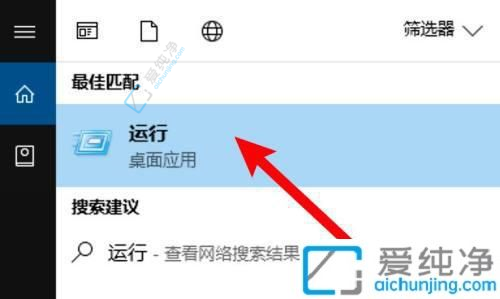
3、输入“cmd”并点击“确定”按钮。
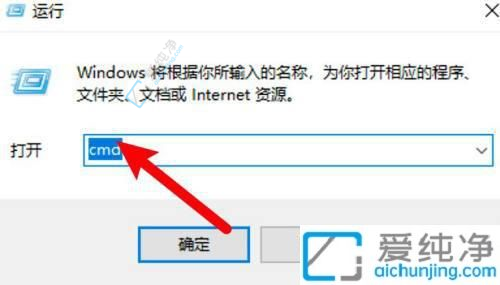
4、接着即可成功打开命令提示符。
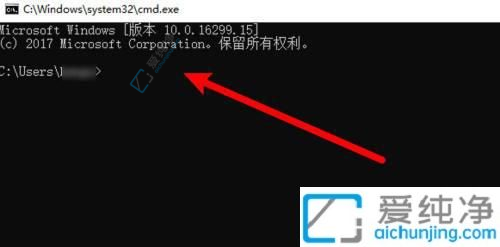
通过本文的介绍,您已经了解了在Windows 10操作系统中如何找到和打开终端窗口。无论是通过开始菜单中的搜索功能,还是使用快捷键组合来打开命令提示符或PowerShell,都可以轻松地进入终端窗口。
| 留言与评论(共有 条评论) |